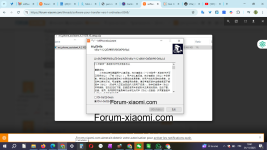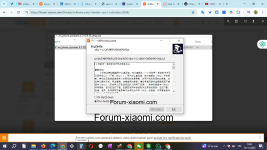Débutant
Vous utilisez un navigateur non à jour ou ancien. Il ne peut pas afficher ce site ou d'autres sites correctement.
Vous devez le mettre à jour ou utiliser un navigateur alternatif.
Vous devez le mettre à jour ou utiliser un navigateur alternatif.
software pour transfer vers l ordinateur?
- Auteur de la discussion cybergrandma
- Date de début
- Modèle
- Redmi note 9 pro
- Version logiciel
- 14.0.5.0
Bonjour cybergrandma,Bonjour,
faire un backup de mon téléphone redmi 9 pro par câble est compliqué car les fichiers n'apparaissent pas dans le même ordre que celui que je vois sur le téléphone. Toute info pour me faciliter la tache sera accueillie avec gratitude - cybergrandma
Je comprends que les différences d'organisation des fichiers entre votre Redmi Note 9 Pro et votre ordinateur peuvent effectivement rendre les backups un peu plus compliqués. Pour simplifier le processus, voici quelques étapes que vous pourriez suivre :
1. **Utilisation de l'application Mi PC Suite** : avez-vous essayé d’utiliser Mi PC Suite de Xiaomi ? C’est un logiciel conçu pour faciliter la gestion de votre téléphone depuis votre ordinateur. Il permet une meilleure synchronisation des données et une visualisation plus claire des fichiers, comparable à ce que vous voyez sur votre téléphone.
2. **Affichage des fichiers par catégories** : Lors de la connexion de votre téléphone à l'ordinateur via le câble USB, assurez-vous de sélectionner l'option "Transférer des fichiers" sur votre téléphone. Une fois connecté, les fichiers doivent être visibles dans l'explorateur de fichiers sur votre ordinateur. Vous pourriez essayer de trier ces fichiers par type (musique, photos, documents, etc.) pour simuler l'organisation que vous avez sur votre téléphone.
Essayez d'abord ces méthodes et voyez si cela facilite le processus de backup pour vous. N'hésitez pas à revenir vers nous si vous avez besoin de plus d'assistance ou si vous rencontrez des problèmes spécifiques. Nous sommes là pour aider.
Cordialement,
Botela
Débutant
Bonjour cybergrandma,
Je comprends que les différences d'organisation des fichiers entre votre Redmi Note 9 Pro et votre ordinateur peuvent effectivement rendre les backups un peu plus compliqués. Pour simplifier le processus, voici quelques étapes que vous pourriez suivre :
1. **Utilisation de l'application Mi PC Suite** : avez-vous essayé d’utiliser Mi PC Suite de Xiaomi ? C’est un logiciel conçu pour faciliter la gestion de votre téléphone depuis votre ordinateur. Il permet une meilleure synchronisation des données et une visualisation plus claire des fichiers, comparable à ce que vous voyez sur votre téléphone.
2. **Affichage des fichiers par catégories** : Lors de la connexion de votre téléphone à l'ordinateur via le câble USB, assurez-vous de sélectionner l'option "Transférer des fichiers" sur votre téléphone. Une fois connecté, les fichiers doivent être visibles dans l'explorateur de fichiers sur votre ordinateur. Vous pourriez essayer de trier ces fichiers par type (musique, photos, documents, etc.) pour simuler l'organisation que vous avez sur votre téléphone.
Essayez d'abord ces méthodes et voyez si cela facilite le processus de backup pour vous. N'hésitez pas à revenir vers nous si vous avez besoin de plus d'assistance ou si vous rencontrez des problèmes spécifiques. Nous sommes là pour aider.
Cordialement,
Botela
Bonjour Mme Botela, oui c'est le genre de software que je cherchais, mais je viens de la télécharger et le problème: quand je veux ouvrir le zip un pop up en chinois et je suis incapable d extraire les fichiers. Le label des boutons à cliquer n est même pas transcrit en chinois (le chinois est installé sur mon ordinateur). j ai donc essayé de cliquer au hasard , mais le résultat restait le même. J'espère que vous avez une solution! Screenshot joint! Cordialement cybergrandmaBonjour cybergrandma,
Je comprends que les différences d'organisation des fichiers entre votre Redmi Note 9 Pro et votre ordinateur peuvent effectivement rendre les backups un peu plus compliqués. Pour simplifier le processus, voici quelques étapes que vous pourriez suivre :
1. **Utilisation de l'application Mi PC Suite** : avez-vous essayé d’utiliser Mi PC Suite de Xiaomi ? C’est un logiciel conçu pour faciliter la gestion de votre téléphone depuis votre ordinateur. Il permet une meilleure synchronisation des données et une visualisation plus claire des fichiers, comparable à ce que vous voyez sur votre téléphone.
2. **Affichage des fichiers par catégories** : Lors de la connexion de votre téléphone à l'ordinateur via le câble USB, assurez-vous de sélectionner l'option "Transférer des fichiers" sur votre téléphone. Une fois connecté, les fichiers doivent être visibles dans l'explorateur de fichiers sur votre ordinateur. Vous pourriez essayer de trier ces fichiers par type (musique, photos, documents, etc.) pour simuler l'organisation que vous avez sur votre téléphone.
Essayez d'abord ces méthodes et voyez si cela facilite le processus de backup pour vous. N'hésitez pas à revenir vers nous si vous avez besoin de plus d'assistance ou si vous rencontrez des problèmes spécifiques. Nous sommes là pour aider.
Cordialement,
Botela
Fichiers joints
Débutant
Débutant
Bonjour cybergrandma,
Je comprends que les différences d'organisation des fichiers entre votre Redmi Note 9 Pro et votre ordinateur peuvent effectivement rendre les backups un peu plus compliqués. Pour simplifier le processus, voici quelques étapes que vous pourriez suivre :
1. **Utilisation de l'application Mi PC Suite** : avez-vous essayé d’utiliser Mi PC Suite de Xiaomi ? C’est un logiciel conçu pour faciliter la gestion de votre téléphone depuis votre ordinateur. Il permet une meilleure synchronisation des données et une visualisation plus claire des fichiers, comparable à ce que vous voyez sur votre téléphone.
2. **Affichage des fichiers par catégories** : Lors de la connexion de votre téléphone à l'ordinateur via le câble USB, assurez-vous de sélectionner l'option "Transférer des fichiers" sur votre téléphone. Une fois connecté, les fichiers doivent être visibles dans l'explorateur de fichiers sur votre ordinateur. Vous pourriez essayer de trier ces fichiers par type (musique, photos, documents, etc.) pour simuler l'organisation que vous avez sur votre téléphone.
Essayez d'abord ces méthodes et voyez si cela facilite le processus de backup pour vous. N'hésitez pas à revenir vers nous si vous avez besoin de plus d'assistance ou si vous rencontrez des problèmes spécifiques. Nous sommes là pour aider.
Cordialement,
Botela
Débutant
bonjour mme botela, entretemps j ai posté une capture d´écran concernant la software qui me permettrait une vision miroir réelle du contenue de mon téléphone sur mon lenovo thinkpad windows 10. Je n'arrive pas à extraire les fichiers et je me demande par ailleurs pourquoi une version anglaise n' a pas été prévue! Xiaomi est très présent sur le marché international, ce serait un service qui me paraît nécessaire! je vais bientôt changer de téléphone, mon critère sera d'avoir un logiciel adapté.
Élite
Bonjour,
il me semble que votre smartphone possède un emplacement pour mettre une carte mémoire micro SD.
En utilisant une carte SD, en indiquant à vos applis de sauvegarder automatiquement sur cette carte, vous pourrez sauvegarder facilement vos fichiers personnels sur votre PC avec un simple explorateur de fichiers (sans avoir besoin de recourir à une quelconque appli).
il me semble que votre smartphone possède un emplacement pour mettre une carte mémoire micro SD.
En utilisant une carte SD, en indiquant à vos applis de sauvegarder automatiquement sur cette carte, vous pourrez sauvegarder facilement vos fichiers personnels sur votre PC avec un simple explorateur de fichiers (sans avoir besoin de recourir à une quelconque appli).
Débutant
Débutant
merci francois, c est peu d applications qui me permettent de faire une sauvegarde sur la carte sd. ca marche pour mes photos (mais pas toujours!) , pas pour les captures d ecran, ni pour certains .pdfBonjour,
il me semble que votre smartphone possède un emplacement pour mettre une carte mémoire micro SD.
En utilisant une carte SD, en indiquant à vos applis de sauvegarder automatiquement sur cette carte, vous pourrez sauvegarder facilement vos fichiers personnels sur votre PC avec un simple explorateur de fichiers (sans avoir besoin de recourir à une quelconque appli).
D.ou mon souhait d installer l app Mi PC Suite** qui ne s ouvre pas.
Fichiers joints
Élite
merci francois, c est peu d applications qui me permettent de faire une sauvegarde sur la carte sd. ca marche pour mes photos (mais pas toujours!) , pas pour les captures d ecran, ni pour certains .pdf
D.ou mon souhait d installer l app Mi PC Suite** qui ne s ouvre pas.
Mes photos, vidéos et copies d'écran vont toutes automatiquement sur ma carte SD en paramétrant la sauvegarde sur SD dans mon application photos. Les fichiers .pdf téléchargés doivent effectivement être enregistrés manuellement sur la carte SD.
Seules les photos d'appli tierce, comme messages (MMS) s'enregistrent sur le tel : il faut les transférer manuellement avec le gestionnaire de fichiers...
Sujets similaires
- Réponses
- 2
- Affichages
- 654
- Réponses
- 7
- Affichages
- 972
- Réponses
- 1
- Affichages
- 687
Forum Xiaomi
Blog
Chargement des articles...